Hinweis: Wir möchten Ihnen die aktuellsten Hilfeinhalte so schnell wie möglich in Ihrer eigenen Sprache bereitstellen. Diese Seite wurde automatisiert übersetzt und kann Grammatikfehler oder Ungenauigkeiten enthalten. Unser Ziel ist es, Ihnen hilfreiche Inhalte bereitzustellen. Teilen Sie uns bitte über den Link am unteren Rand dieser Seite mit, ob die Informationen für Sie hilfreich sind. Hier finden Sie den englischen Artikel als Referenz.
Sie können jetzt ein Problem melden oder Feedback zu Ihrer Skype for Business-Erfahrung direkt an Microsoft senden.
Hinweis: Diese Funktion ist standardmäßig deaktiviert. Wenn Sie Feedback senden möchten und dies nicht funktioniert, bitten Sie Ihren Administrator oder den technischen Support für Ihren Arbeitsplatz, die Funktion zu aktivieren.
So melden Sie ein Problem oder geben Sie Feedback
-
Klicken Sie im Skype for Business-Hauptfenster auf den Pfeil neben der Schaltfläche Optionen

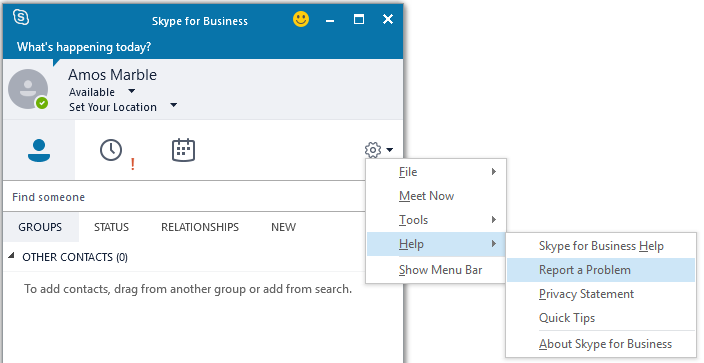
-
Geben Sie im Dialogfeld Problem melden Informationen zu Ihrem Problem ein.
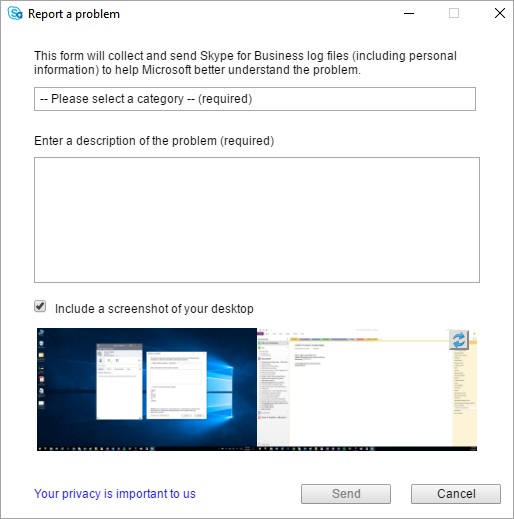
-
Wählen Sie eine Kategorie aus, um Ihr Problem zu beschreiben. Die Kategorien umfassen:
-
Teilnahme an der Besprechung nicht möglich
-
Video- oder Audioprobleme
-
Präsentation kann nicht freigegeben oder angezeigt werden
-
Probleme bei Chatnachrichten
-
Skype eingefroren oder heruntergefahren
-
Sonstiges
-
-
Geben Sie im Feld Beschreibung des Problems eingeben eine Beschreibung des Problems oder Feedback ein.
-
Wenn Sie dem Formular ein Bildschirmabbild beifügen möchten, aktivieren Sie das Kontrollkästchen Bildschirmabbild Ihres Desktops hinzufügen.
Hinweis: Die Screenshot-Funktion wird möglicherweise nicht angezeigt, wenn Sie von Ihrer Organisation deaktiviert wurde.
-
Klicken Sie zum Abschluss auf die Schaltfläche Sammeln und senden.
-
Hinweis: Wenn Sie Feedback senden, werden Skype for Business-Protokolle erfasst, damit wir Probleme besser untersuchen können.










